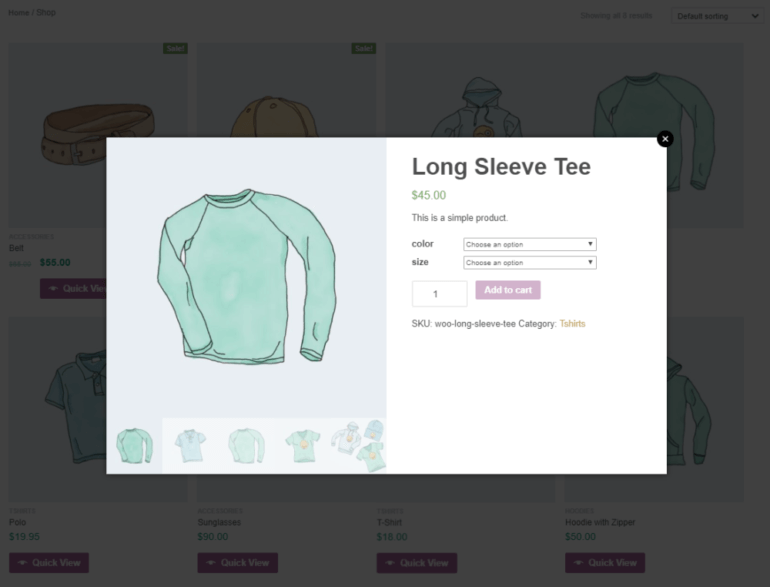Come creare un lightbox WooCommerce
Pubblicato: 2019-06-05Uno dei maggiori ostacoli che i consumatori devono affrontare durante gli acquisti online è trovare rapidamente le informazioni sui prodotti. Infatti, secondo un rapporto di Forrester, il 45% degli adulti online statunitensi abbandonerà il proprio acquisto online se non riescono a trovare una risposta rapida alla loro domanda .
Aggiungendo una lightbox WooCommerce con funzionalità di visualizzazione rapida al tuo negozio online, sarai in grado di creare flussi utente fluidi e offrire ai tuoi clienti un'esperienza di acquisto online senza attriti. In altre parole, i tuoi clienti saranno in grado di trovare tutto ciò di cui hanno bisogno – prodotti, dettagli sui prodotti e informazioni sui prezzi – senza dover fare clic sulle singole pagine dei prodotti.
In questo articolo, approfondiremo il motivo per cui potresti prendere in considerazione l'utilizzo di un plug-in lightbox WooCommerce sul tuo negozio online. Ti guideremo anche attraverso un tutorial passo dopo passo per mostrarti come creare una lightbox WooCommerce con visualizzazione rapida in quattro semplici passaggi.
Iniziamo!
Perché hai bisogno di un plug-in WooCommerce Lightbox
Come proprietario di un negozio WooCommerce, probabilmente sai già che i clienti devono visitare le singole pagine dei prodotti per saperne di più su ciascun prodotto. Tuttavia, questo non rende sempre un'esperienza di acquisto intuitiva e facile da usare.
Con un plug-in lightbox WooCommerce, puoi consentire ai clienti di:
- Visualizza le immagini dei prodotti, le gallerie e i dettagli in un lightbox.
- Seleziona le opzioni del prodotto (ad esempio variazioni e quantità) e aggiungile al carrello.
E la parte migliore è che possono fare tutto questo direttamente dalla pagina principale del negozio o dalle pagine delle categorie. Puoi scegliere di includere informazioni come l'immagine o la galleria del prodotto, variazioni e attributi, selettori di quantità, pulsanti Aggiungi al carrello e dettagli aggiuntivi del prodotto come prezzo, recensioni e categorie.
A differenza del flusso utente predefinito di WooCommerce, avere un plug-in lightbox di WooCommerce che ha anche funzionalità di galleria ti consente di migliorare l'esperienza di acquisto online dei tuoi clienti. Semplifica la visualizzazione di immagini e gallerie di prodotti e trova rapidamente tutti i dettagli importanti dei prodotti WooCommerce. Ciò è particolarmente utile per i negozi online che vendono prodotti incentrati sull'immagine come vestiti, gioielli, fotografia o articoli da regalo.
Ecco alcuni dei principali vantaggi dell'utilizzo di un plug-in per creare una lightbox con funzionalità di visualizzazione rapida:
- Non è necessario modificare alcun file php. Una volta installato e attivato il plug-in, verrà creata automaticamente una lightbox di visualizzazione rapida. Non è necessario modificare il file functions.php .
- Stile personalizzato con CSS. Puoi personalizzare la tua lightbox in modo che corrisponda al tuo marchio senza dover modificare i file CSS.
- Supporto. Puoi anche accedere all'assistenza clienti dagli sviluppatori del plug-in, ad esempio Barn2 Media.
Come utilizzare WooCommerce Quick View Pro per creare un lightbox di visualizzazione rapida
Ecco cosa ti serve per creare una lightbox WooCommerce con funzionalità di visualizzazione rapida:
- Un negozio basato su WooCommerce con alcuni prodotti aggiunti.
- WooCommerce Quick View Pro: un plug-in lightbox di WooCommerce reattivo.
Passaggio 1: installa e attiva WooCommerce Quick View Pro
Dopo aver acquistato il plug-in WooCommerce Quick View Pro, accedi al tuo sito Web WordPress e installalo e attivalo. Quindi, vai alla pagina delle impostazioni del plug-in ( WooCommerce > Impostazioni > Prodotti > Visualizzazione rapida ) dalla dashboard di WordPress.
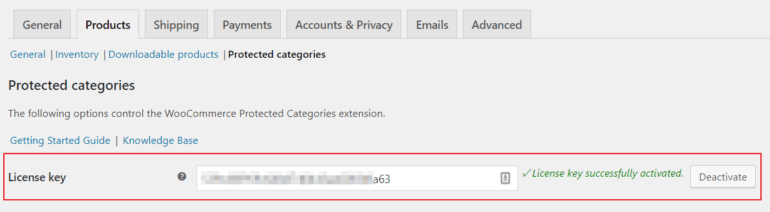
Inserisci la chiave di licenza che hai ricevuto nell'e-mail di conferma dell'acquisto nell'opzione Chiave di licenza . Fare clic sul pulsante Salva modifiche nella parte inferiore dello schermo per procedere.
Se visiti la pagina del negozio principale del tuo negozio online, noterai che i pulsanti Quick View sono stati aggiunti direttamente sotto le immagini del prodotto. A seconda del tema che stai utilizzando, potrebbe assomigliare a questo:
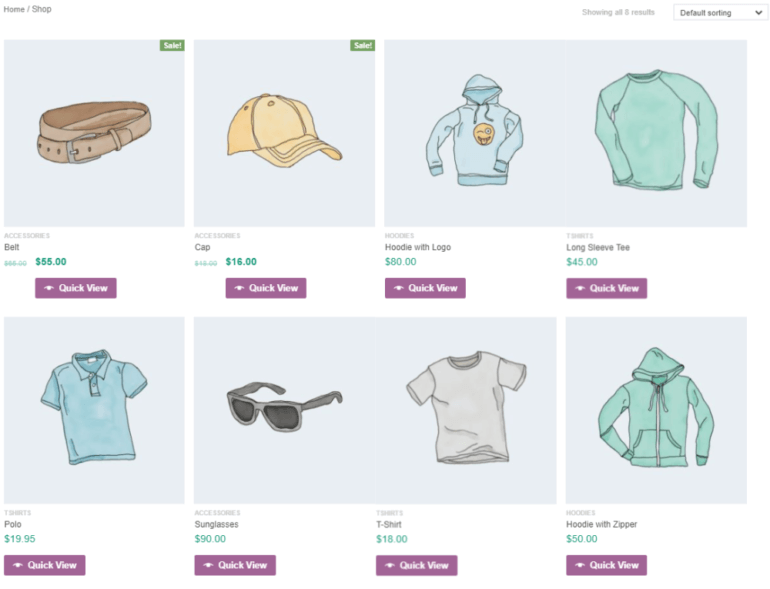
E quando fai clic su di esso, viene avviata una lightbox WooCommerce che mostra l'immagine, la galleria, il nome, il prezzo, la descrizione, lo SKU e la categoria del prodotto.
Passaggio 2: scegli come i clienti avviano la lightbox di WooCommerce
Con WooCommerce Quick View Pro, puoi scegliere come i clienti lanciano la lightbox del prodotto. Vai di nuovo su WooCommerce > Impostazioni > Prodotti > Visualizzazione rapida e trova la sezione Opzioni .


Puoi consentire ai clienti di avviare la lightbox:
- Mostra il pulsante Visualizzazione rapida nel negozio. Facendo clic sul pulsante Visualizzazione rapida direttamente sotto ogni immagine del prodotto. Puoi anche modificare il testo del pulsante e scegliere di mostrare/nascondere l'icona del pulsante.
- Apri Quick View facendo clic sul nome del prodotto o sull'immagine nel negozio. Cliccando sul nome o sull'immagine del prodotto.
Puoi scegliere di abilitare una delle opzioni o entrambe! È inoltre importante tenere presente che, per impostazione predefinita, facendo clic sul nome o sull'immagine del prodotto i clienti verranno indirizzati alla pagina del singolo prodotto. L'abilitazione dell'opzione Apri visualizzazione rapida facendo clic sul nome del prodotto o sull'immagine nel negozio consente di disabilitare questa opzione.
Passaggio 3: mostra le immagini del prodotto nella lightbox (con visualizzazione rapida)
Una delle belle funzionalità offerte con WooCommerce Quick View Pro è che ti consente di scegliere ciò che desideri visualizzare nella lightbox.
- Prodotti incentrati sull'immagine. Se vendi prodotti incentrati sull'immagine (come vestiti, scarpe o articoli di gioielleria), vorresti consentire ai clienti di visualizzare le immagini dei prodotti e le gallerie nella lightbox con lo zoom dell'immagine.
- Prodotti con specifiche e dettagli. Se vendi prodotti all'ingrosso, parti di computer o musica, potresti voler visualizzare solo i dettagli del prodotto nella lightbox.
- Prodotti personalizzabili. Se vendi prodotti personalizzabili o prodotti con variazioni, ti consigliamo di visualizzare sia l'immagine del prodotto che i dettagli nella lightbox.
Dalla schermata delle impostazioni del plug-in, trova l'opzione di visualizzazione Visualizzazione rapida e decidi se desideri visualizzare Solo immagine , Solo dettagli prodotto o Immagine e dettagli prodotto nella visualizzazione lightbox.
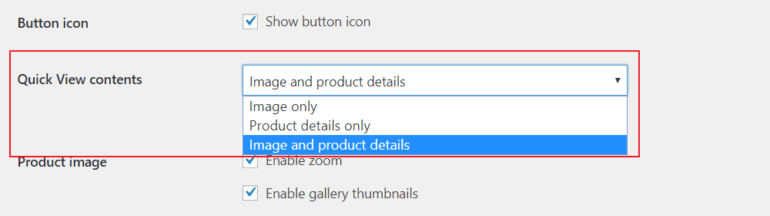
Ad esempio, se decidi di visualizzare solo i dettagli del prodotto, il tuo lightbox WooCommerce potrebbe assomigliare a questo:
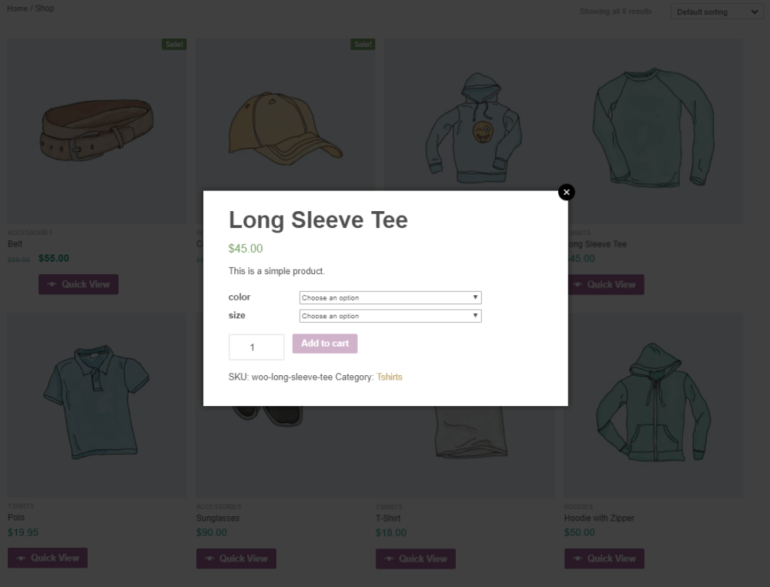
E se decidi di visualizzare le immagini nella lightbox, puoi anche scegliere di visualizzarle come miniature o come punti elenco . Ecco come potrebbe apparire la tua lightbox WooCommerce se visualizzi sia le immagini che i dettagli del prodotto con l'opzione Stile miniatura della Galleria impostata su Punti elenco :
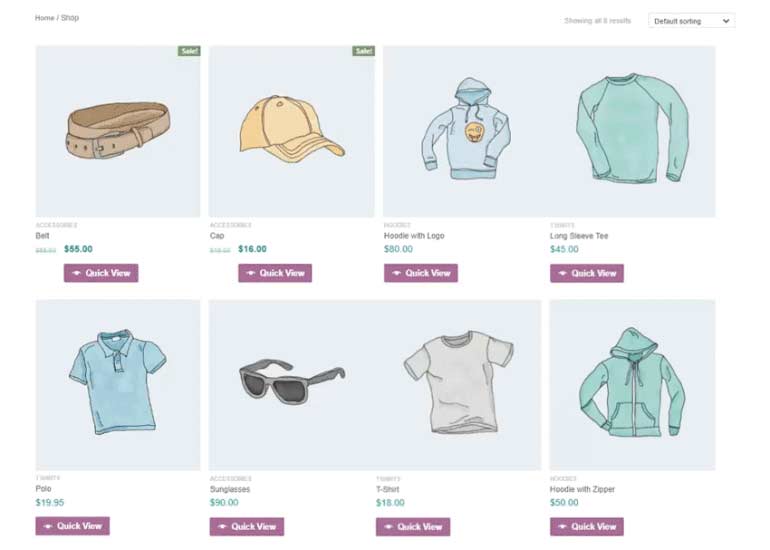
Nota: se desideri visualizzare una galleria di prodotti, assicurati di aggiungere immagini alla galleria di prodotti dalla schermata Modifica prodotto del prodotto. Puoi farlo per ogni prodotto WooCommerce per cui desideri visualizzare più immagini.
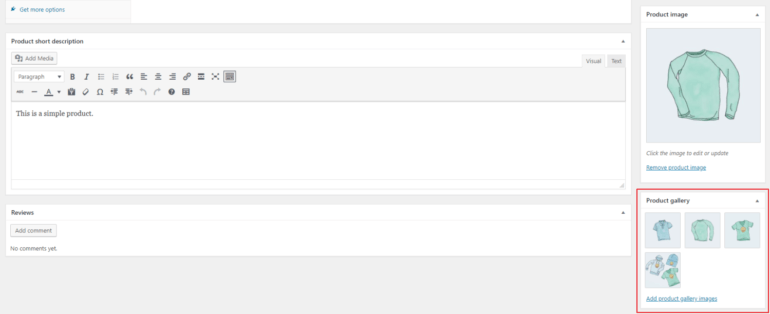
Passaggio 4: decidi quali dettagli dei prodotti visualizzare
Se scegli di visualizzare i dettagli del prodotto (o l'immagine e i dettagli del prodotto) nella lightbox di WooCommerce, hai anche la possibilità di decidere quali dettagli del prodotto includere nella lightbox di visualizzazione rapida.
Dalla pagina delle impostazioni del plug-in, puoi utilizzare l'opzione Dettagli prodotto per selezionare i dettagli del prodotto visualizzati nella lightbox:
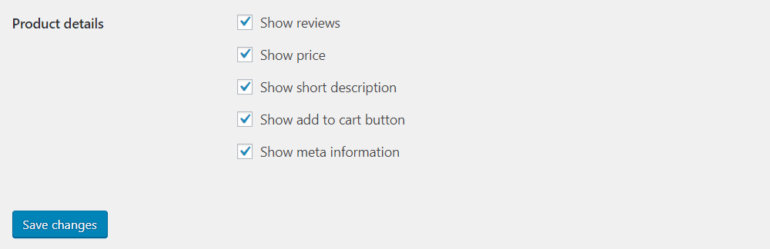
- Recensioni
- Prezzo
- Breve descrizione
- Pulsante Aggiungi al carrello
- Meta informazioni (come SKU e categorie)
Se, ad esempio, non vuoi visualizzare le opzioni di acquisto, lascia deselezionata la casella del pulsante Aggiungi al carrello . La tua lightbox WooCommerce potrebbe assomigliare a questa:
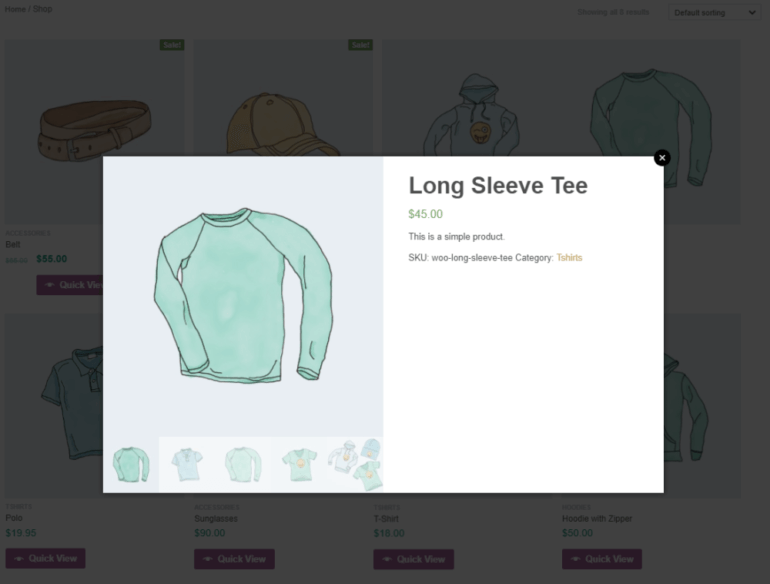
Conclusione
Una lightbox WooCommerce con visualizzazione rapida consente ai clienti di:
- Trova rapidamente i dettagli del prodotto che stanno cercando
- Visualizza le immagini del prodotto
- Seleziona le varianti
- Aggiungi prodotti al carrello
... senza dover prima visitare la pagina del singolo prodotto.
WooCommerce Quick View Pro consente agli utenti di aggiungere una lightbox con funzionalità di visualizzazione rapida alle pagine principali del negozio e alle pagine delle categorie. Inoltre, semplifica la personalizzazione dell'aspetto grafico della lightbox e del modo in cui i clienti interagiscono con essa.
Sei d'accordo sul fatto che un lightbox WooCommerce con funzionalità di visualizzazione rapida migliori l'esperienza di acquisto online dei clienti? Condividi i tuoi pensieri nella sezione commenti qui sotto!